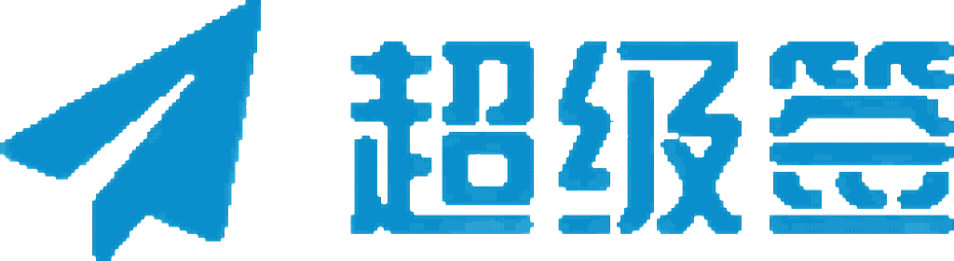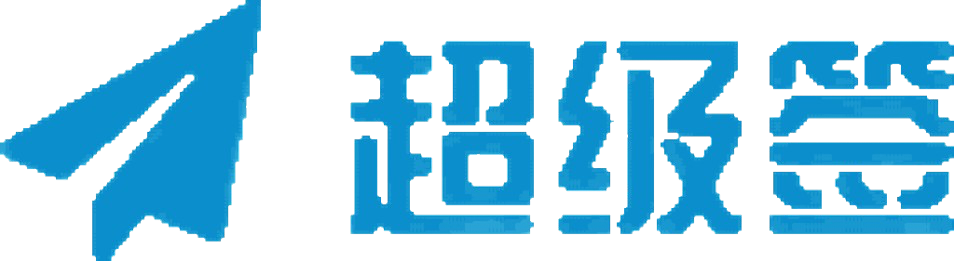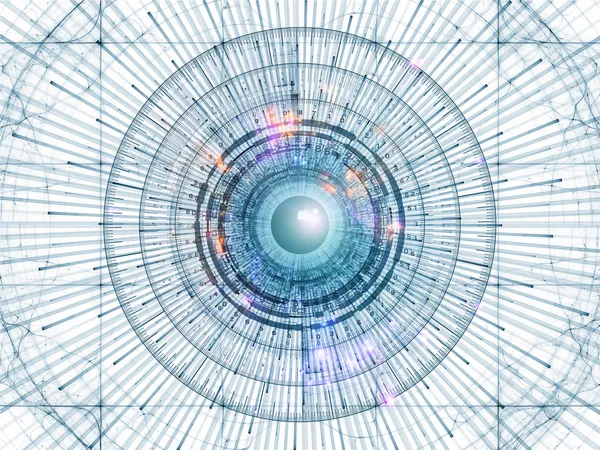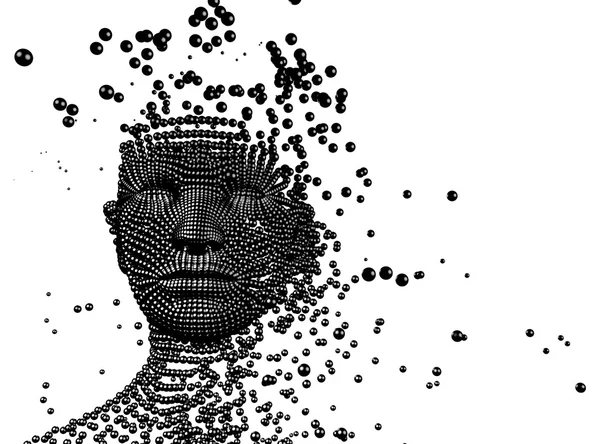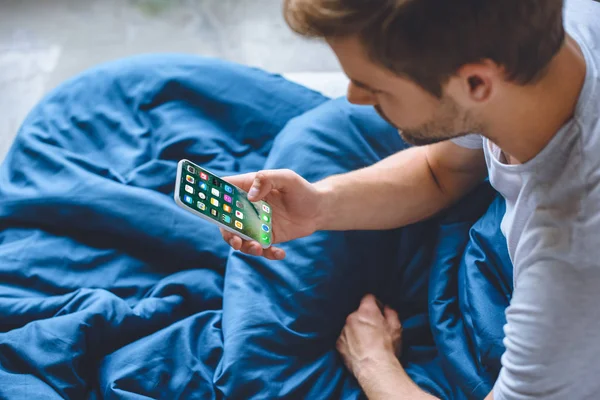苹果APP签名失败总是显示“无效”是一种比较常见但令人头疼的问题。它背后可能涉及多个环节的错误或配置不当,导致iOS设备无法正确验证和信任该应用。下面我详细分析几个主要原因及对应解决方案。
1. 证书与描述文件不匹配
- 原因:应用使用的签名证书和描述文件(Provisioning Profile)不匹配,比如描述文件中不包含当前使用的证书,或者证书已经被撤销或过期。
- 表现:安装时提示“无效”,应用无法正常安装或打开。
- 解决方案:
- 确认使用的签名证书是有效且未过期。
- 确认描述文件中包含了正确的证书ID和设备UDID。
- 重新生成描述文件,确保匹配当前的证书和设备列表。
2. 描述文件中缺少设备UDID或设备未注册
- 原因:企业签名或Ad Hoc描述文件限制了安装设备列表,若安装设备的UDID未被包含,签名即被判定无效。
- 表现:安装时“无效”,无法信任该应用。
- 解决方案:
- 确认设备UDID已经添加到Apple开发者后台的设备列表。
- 重新生成并下载包含最新设备列表的描述文件。
3. 证书已过期或被撤销
- 原因:苹果企业证书和开发证书都有有效期,过期后签名的应用会被系统识别为无效。
- 表现:应用安装或启动时提示“无效”。
- 解决方案:
- 登录Apple开发者中心检查证书状态。
- 重新申请并安装新的企业签名证书。
- 重新签名应用并发布。
4. 应用签名步骤错误或缺失
- 原因:应用在Xcode或其他工具中签名步骤不完整,比如只签名了主程序,却忽略了包含的扩展或框架。
- 表现:应用签名不完整导致系统判定无效。
- 解决方案:
- 确保主应用和所有扩展(如Today Widget、WatchKit等)均用正确证书签名。
- 使用
codesign命令检查签名完整性: bash复制编辑codesign -vvv -d YourApp.app - 避免使用过期的签名工具或配置错误的构建脚本。
5. Bundle Identifier不一致
- 原因:应用的Bundle Identifier和描述文件中配置的不匹配。
- 表现:签名无效,安装失败。
- 解决方案:
- 确认应用的Bundle ID和描述文件完全一致。
- 修改Xcode项目设置或重新生成描述文件。
6. 签名证书链不完整或信任问题
- 原因:签名证书的中间证书或根证书缺失,设备无法验证证书链,导致应用无效。
- 表现:安装时提示签名无效。
- 解决方案:
- 在Mac上使用钥匙串工具检查证书链是否完整。
- 确保开发者证书、Apple中间证书及根证书都安装正确。
- 更新本地证书链或重新下载安装最新的Apple中间证书。
7. 设备未信任企业证书(针对企业签名)
- 原因:安装企业签名的应用后,设备未手动“信任”该企业开发者证书。
- 表现:应用显示“无效”或无法启动。
- 解决方案:
- 进入设置 → 通用 → 设备管理(或描述文件管理),手动信任企业开发者证书。
- 对于iOS 9及以上版本,必须信任才能使用应用。
8. 代码或资源被篡改
- 原因:应用签名后,二进制文件或相关资源被篡改(如修改了二进制、资源文件、加固处理错误)。
- 表现:系统检测到签名不匹配,提示无效。
- 解决方案:
- 避免签名后手动修改应用文件。
- 加固工具使用必须确保兼容签名流程。
- 重新打包并签名应用。
诊断建议
可以用以下命令行工具进一步定位签名问题:
bash复制编辑codesign -vvv -d YourApp.app
会显示应用签名详细信息,帮助确认签名状态是否完整和有效。